w7u盤打開盤自制辦法詳解
發布時間:2022-10-01 文章來源:深度系統下載 瀏覽:
|
Windows 7,中文名稱視窗7,是由微軟公司(Microsoft)開發的操作系統,內核版本號為Windows NT 6.1。Windows 7可供家庭及商業工作環境:筆記本電腦 、平板電腦 、多媒體中心等使用。和同為NT6成員的Windows Vista一脈相承,Windows 7繼承了包括Aero風格等多項功能,并且在此基礎上增添了些許功能。 最近有很多朋友都在問win7之家小編w7u盤啟動盤制作方法是什么,其實這個方法還是蠻簡單的,只要大家掌握了其中的精髓,就可以輕松學會啦。下面小編就給大家帶來w7u盤啟動盤制作方法詳解,希望大家能夠喜歡這個方法。 從網上下載最新的老毛桃U盤啟動制作工具主程序并安裝,然后打開主程序: 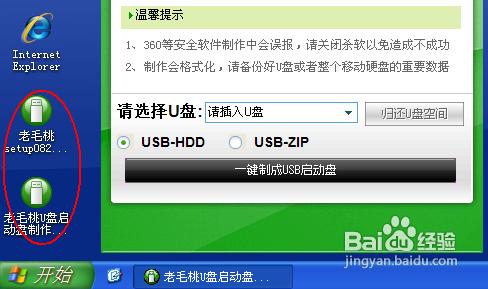 w7u盤啟動盤制作方法詳解圖1 接著插入你的U盤,注意制作啟動盤前先保存好你的資料到其它地方,以防丟失不可找回: 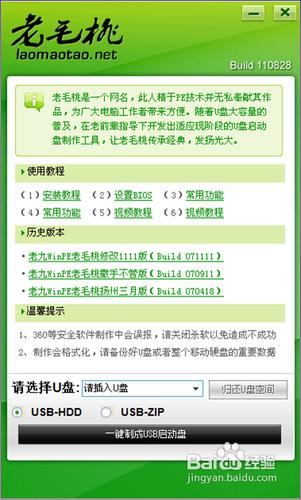 w7u盤啟動盤制作方法詳解圖2 插入正確的U盤后程序會自動檢測到U盤,從下面選擇要制作啟動的U盤: 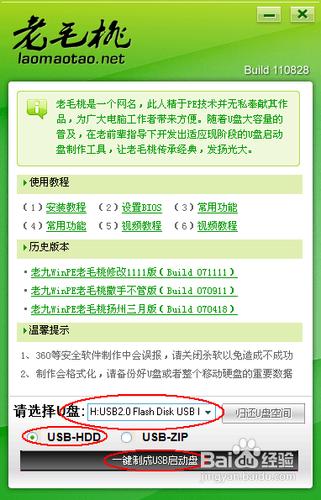 w7u盤啟動盤制作方法詳解圖3 啟動模式用默認USB-HDD即可,然后再單擊下面的“一鍵制成USB啟動盤”按鈕,如上圖; 然后在彈出的“警告”確認對話框中單擊“是”按鈕繼續: 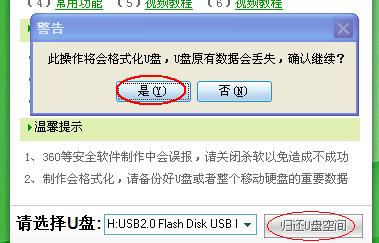 w7u盤啟動盤制作方法詳解圖4 隨后程序主界面下文顯示“正在寫入啟動文件”的字樣,此時一定不能隨便碰到或拔掉U盤: 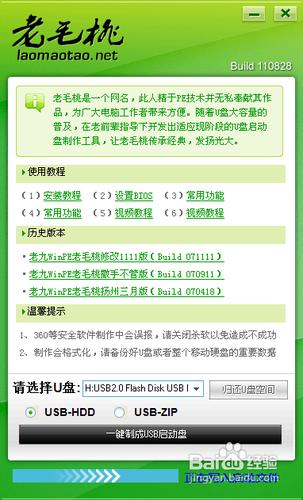 w7u盤啟動盤制作方法詳解圖5 制作過程很簡單,無需其它操作,稍等一會即可看到成功的提示對話框: 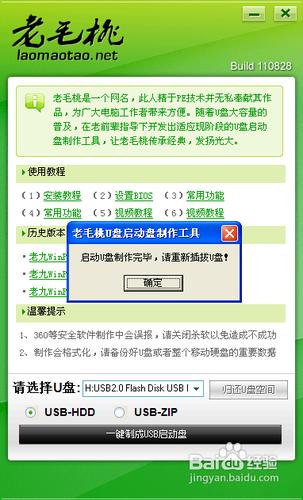 w7u盤啟動盤制作方法詳解圖6 按提示拔掉U盤再重新插入即可。 之后即可用此U盤來啟動電腦。此工具擁有頟類強大的系統維護工具: 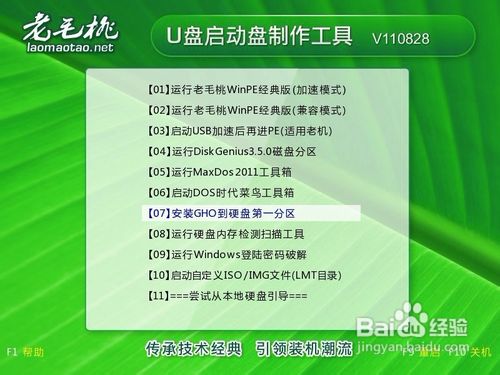 w7u盤啟動盤制作方法詳解圖7 集成的SHELL操作命令也極其豐富:  w7u盤啟動盤制作方法詳解圖8 上述就是w7u盤啟動盤制作方法詳解了,大家是否都已經掌握了這個方法呢?總而言之這個方法是非常流行的,不過現在可能比較少了,因為大家都學會了嘛。小編也是收藏了很久才分享給大家的哦,因為這個方法并沒有什么特別出彩的地方,一般人看一兩遍就會了。推薦閱讀:win之家官網。 Windows 7簡化了許多設計,如快速最大化,窗口半屏顯示,跳轉列表(Jump List),系統故障快速修復等。Windows 7將會讓搜索和使用信息更加簡單,包括本地、網絡和互聯網搜索功能,直觀的用戶體驗將更加高級,還會整合自動化應用程序提交和交叉程序數據透明性。 |
相關文章
上一篇:怎樣用U盤下載W7系統安裝


